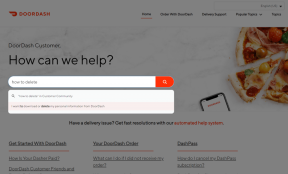Kako s Plexom spremeniti svoj Mac v Powerhouse Media Center
Miscellanea / / February 12, 2022
Danes je na internetu na voljo ogromno medijev, ki jih je mogoče pridobiti z visoko kakovostjo in zelo visoko hitrostjo. TV oddaje lahko prenesete na enako ponoči, ko so predvajani, je DVD različice filmov mogoče najti takoj po tem, ko so bili poslani v film festivala, cenovno dostopna oprema pa je neodvisnim ustvarjalcem omogočila, da svoje produkcije prenesejo na naslednje ravni.
Opomba: Guiding Tech ne priporoča vmešavanja v piratstvo in vaša odgovornost je, kaj počnete s svojim računalnikom.
Predpostavimo, da imate v računalniku in zunanjih trdih diskih že veliko medijev, od visokokakovostnih datotek .mkv do bolj tipičnih datotek .avi. Malo ste zavidljivi, ko doma na televizorju vašega prijatelja vidite Windows Media Center, in želite, da bi kot uporabnik Mac imeli kaj pomembnejšega od Front Row za upravljanje svojih medijev.
No, ni vam treba več skrbeti, ker imamo Plex, kar, kot pravijo, je popolna medijska rešitev za uporabnike OS X in iOS.
Oglejmo si, kako začeti s tem orodjem in ga uporabiti, da bo vaš računalnik Mac postal močan medijski center.
Korak 1.Prenesite Plex. Brezplačno je! 🙂 Namestite ga.
2. korak. Ko nastavljate Plex, bo zahteval lokacijo vaših predstavnostnih datotek. Ni prepozno, da jih vse organizirate v eno krovno mapo, običajno v filmi mapo. Priporočam, da vse svoje filme postavite v to podmapo, ker uporaba običajne mape OS X Movies kot mape Plex pomeni, da se bodo vaši videoposnetki iMovie pojavili v Plexu.
Nekaj čudnega datoteke predpomnilnika prišel tudi v Plex in ugotovil sem, da so v najboljšem primeru estetsko neprijetni, v slabšem pa neprijetni. Ne bo vas ubilo, lahko pa vas obnori. 🙂
Če še nimate nastavljene mape, jo lahko ustvarite zdaj ali pa preprosto dostopate do Upravitelj medijev pozneje in ta korak preskočite.
Enako storite za svoje TV-oddaje ob naslednjem pozivu.

Če želite po tem koraku dodati še eno mapo, poglejte v menijsko vrstico in izberite ikono Plex. V spustnem meniju izberite Upravitelj medijev. Tukaj lahko dodate nove mape.
Ko dobite nove medije, vam ni treba skrbeti za ročno posodabljanje Plexove knjižnice. Samo postavite ga nekam v mapo in Plex ga bo prepoznal.
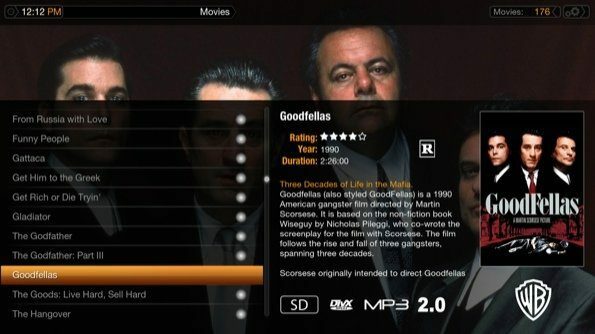
3. korak. Plex bo skeniral vašo knjižnico z uporabo IMDB in TVDB ter zbral metapodatke. To se mi zdi najbolj kul pri Plexu – prenaša informacije za filme in TV-oddaje, vključno z glasbeno temo, povzetkom, informacijami o predvajanju in celo ozadji in prikazi, ki so lastni vmesnik.
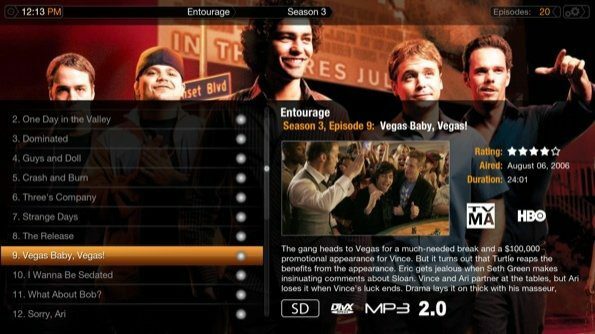
Ko premaknete miškin kazalec nad določeno epizodo Spremstvo, na primer, slišali boste, da se začne predvajati uvodna pesem Entourage in slika Vincea in fantov izgine iz običajne teme Plex.
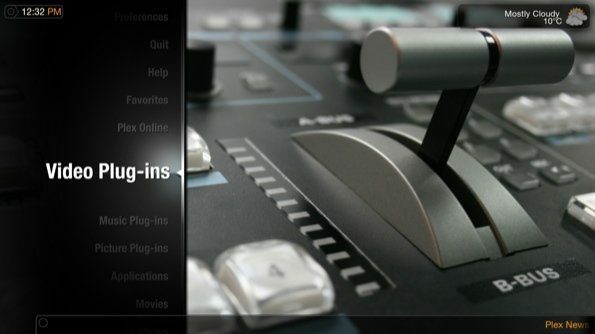
korak4. Za krmarjenje po Plexu se bo morda treba nekaj navaditi, če prvič uporabljate program medijskega centra. Medijski centri kot Plexin sprednja vrstica nima kurzorjev, zato je krmarjenje po njem običajno stvar puščic. Tipka "Esc" se uporablja za vrnitev v prejšnji meni, puščico desno pa lahko uporabite za preklop določenih možnosti.
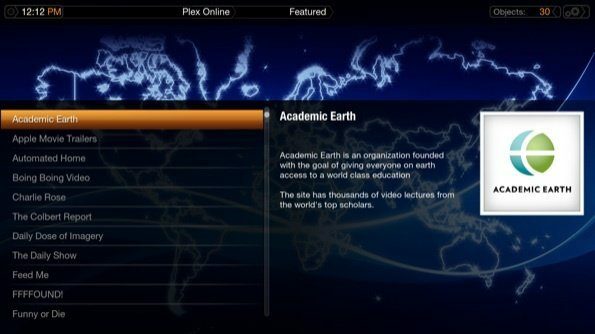
5. korak. Pridobite vtičnike tako, da se pomaknete na Plex Online možnost. Obtičal sem na velikem belem severu, znanem kot Kanada, zato ne morem dostopati do določenih kanalov. Tu se Plex resnično razširi – z zbiranjem več medijev na spletu in integracijo s svojim odličnim vmesnikom vam Plex omogoča, da najdete več medijev kar v programu.
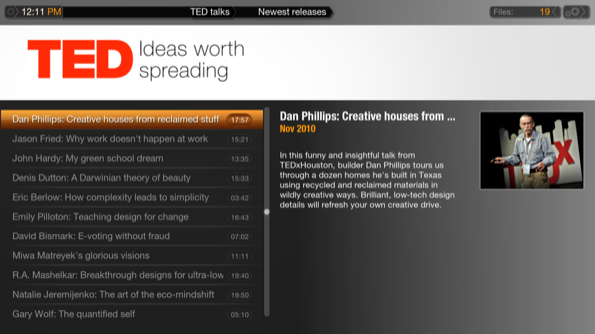
sem našel TED da bi bilo več kot zabavno za čas, ko uporabljam Plex. Kakovost je vsekakor sprejemljiva tudi na mojem monitorju 1080p. Za Netflix uporabnikov, je Plex v svoj program končno integriral tudi Netflix.
6. korak. Ne bojte se uporabljati zunanjega trdega diska s Plexom; ko ga prvič dodate v knjižnico, ga bo Plex skeniral kot navaden kup datotek. Ko odstranite zunanji trdi disk, se vsi vnosi ustrezno odstranijo, kar pomeni, da ni nobenih nadležnih težav z "napačno postavljeno datoteko".
Tudi, če imate HD različica filma ali dvojnika ga Plex postavi pod isto ime. Ko izberete film, vam bo omogočil izbiro med različico standardne kakovosti ali različico HD.
Ugotovil sem, da je Plex vsekakor uporaben, ko imam priklopljen zunanji monitor in se vedno spomni mesta, kjer sem nehal gledati film. Te malenkosti prispevajo k splošni izkušnji, in če iščete organizatorja za svoj medij, predlagam, da Plexu dobro pogledate.
Nazadnje posodobljeno 2. februarja 2022
Zgornji članek lahko vsebuje pridružene povezave, ki pomagajo podpirati Guiding Tech. Vendar to ne vpliva na našo uredniško integriteto. Vsebina ostaja nepristranska in pristna.